Odio
Zugegeben, es, gibt inzwischen eine Vielzahl an kostenlosen Web-Radio-Playern für macOS. Doch bei Odio handelt es sich definitiv um einen der einfachsten und schönsten Vertreter seiner Art. Während Apple mit iTunes seit Jahren eher durchwachsene Ergebnisse abliefert, zeigt der Entwickler Meni Edri, dass es auch anders geht.
Mehr Apple-Wissen für dich.
Mac Life+ ist die digitale Abo-Flatrate mit exklusiven, unabhängigen Tests, Tipps und Ratgebern für alle Apple-Anwenderinnen und Anwender - ganz egal ob neu mit dabei oder Profi!
Mac Life+ beinhaltet
- Zugriff auf alle Online-Inhalte von Mac Life+
- alle digitalen Ausgaben der Mac Life, unserer Sonderhefte und Fachbücher im Zugriff
- exklusive Tests, Artikel und Hintergründe vorab lesen
- maclife.de ohne Werbebanner lesen
- Satte Rabatte: Mac, iPhone und iPad sowie Zubehör bis zu 15 Prozent günstiger kaufen!
✔ SOFORT gratis und ohne Risiko testen: Der erste Monat ist kostenlos, danach nur 6,99 Euro/Monat.
✔ Im Jahresabo noch günstiger! Wenn du direkt für ein ganzes Jahr abonnierst, bezahlst du sogar nur 4,99 Euro pro Monat.
Die kostenfreie, aber leider bisher nur englischsprachige Anwendung ist aufgeteilt in drei Abschnitte. Das linke Menü bietet einen Schnellzugriff auf die favorisierten und zuletzt gehörten Sender, eine Aufteilung der Radiostationen nach Ländern und Sprache sowie die Einstellungen und die Support-Seite. In der Mitte können die Nutzer nach verschiedenen Stationen suchen, Sender durchstöbern und wählen. Rechts ist immer die aktuelle Wiedergabe zu finden.
Die restlichen Funktionen sind übersichtlich, so beschränkt sich der Abschnitt „Settings“ zum Beispiel lediglich auf die Auswahl zwischen der normalen Darstellung und einem dunklen Design.
Durch diese Reduzierung erreicht Odio allerdings auch eine sehr gute Geschwindigkeit beim Umschalten der Sender und neue Nutzer finden sich innerhalb weniger Sekunden zurecht. Ausprobieren lohnt sich.
Auch wenn sich die Anwendung vollständig kostenlos nutzen lässt, freut sich der Entwickler über eine kleine Spende, deren Höhe Sie selbst festlegen können.
Fazit: Einfacher, schneller und wirklich schöner Radio-Player für den Mac. Und das ganze auch noch vollständig kostenlos und ohne nervige In-App-Käufe. Besser geht es fast nicht.
Unite 2
Erst vor knapp einem Jahr ist die erste Version von Unite erschienen, nun aktualisiert der Entwickler die Anwendung bereits auf die Version 2. Mit Unite 2 können Sie in nur wenigen Schritten eine Webseite in eine vollwertige Mac-App verwandeln. Für einige Dienste bietet Unite 2 sogar Desktop-Benachrichtigungen an, die Liste der unterstützten Seiten wird stetig erweitert.
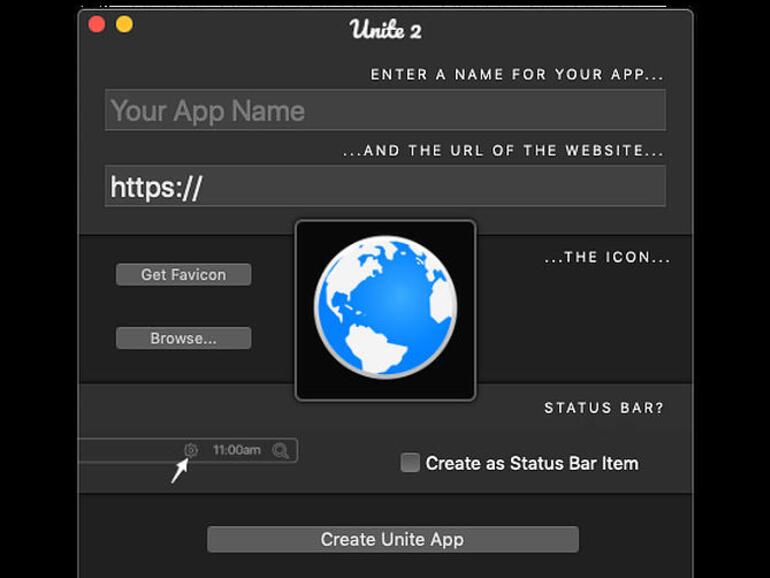
Wer eine neue App erstellen möchte, muss lediglich in das Programmfenster von Unite eine Webadresse eingeben, festlegen, wie die App heißen soll und ein Icon auswählen (alternativ kann das Icon der Webseite verwendet werden). Auch die Unterbringung in der Statusleiste von macOS ist möglich. Nach einem Klick auf „Create Unite App“ erscheint die Anwendung ganz automatisch im Programme-Ordner von macOS und kann gestartet werden wie jede vollwertige App.
Fünf Apps können kostenlos erstellt werden, danach muss Unite für einmalig 10 US-Dollar freigeschaltet werden.
Magnet
Apples macOS bietet viele praktische Funktionen, allerdings gibt es auch einige kleine Bereiche, in denen das Betriebssystem einen schier in den Wahnsinn treiben möchte. Eines dieser Beispiele ist die Verwaltung mehrerer Programmfenster. Natürlich lassen sich mit der Maus inzwischen einzelne Anwendungen auf die Hälfte des Bildschirm bringen, doch spätestens bei der Verwendung von drei Programmfenstern bietet macOS keine Hilfe mehr. Schneller geht es da mit Magnet.

Sobald die App installiert und eingerichtet ist, können Fenster mit der Maus in eine der Bildschirmecken, bzw. Seiten gezogen werden und wie von Geisterhand nehmen die Apps zum Beispiel direkt ein Viertel des Platzes ein. Alternativ können Nutzer per Menüleiste zwischen den verschiedensten Aufteilungen wählen. Und wer ein Freund von Tastaturbefehlen ist, der kommt natürlich auch auf seine Kosten.
Magnet steht im App Store für den Mac für 5 Euro zum Download bereit, ist aber immer mal wieder im Angebot. Wer also etwas Geld sparen möchte und warten kann, sollte ab und zu mal im App Store vorbeischauen.
Mactracker
Wann genau veröffentlichte Apple eigentlich den Power Mac G4 Cube? Und mit welchem Prozessor war das Gerät damals ausgestattet? Genau diese Fragen beantwortet die Datenbank Mactracker. Die kleine und kostenlose App für den Mac listet sämtliche Apple-Geräte auf und bietet quasi alles an verfügbaren Informationen. So kann sich jeder über die Geschichte von Mac, iPod, iPhone & Co informieren.
Audio Hijack

Die App Audio Hijack ist quasi das Schweizer Taschenmesser für die Aufnahme von Audioquellen am Mac. Nicht ganz billig, aber sehr praktisch. Sie führen zum Beispiel ein Interview über Skype und wollen das Gespräch gleichzeitig aufzeichnen? Mit Audio Hijack gar kein Problem. Das Programm lässt sich kostenlos ausprobieren, zeichnet dann aber nur zehn Minuten auf.
Smartbackup
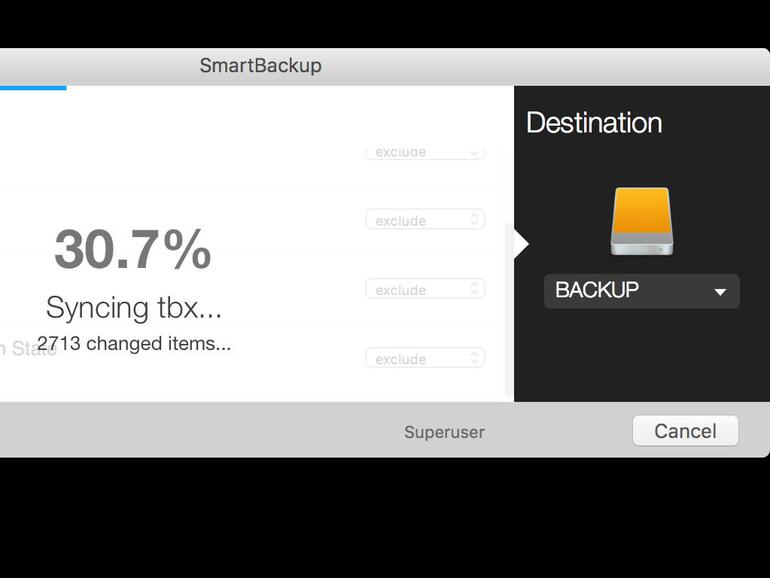
Dank der TimeMachine lässt sich von jedem Mac unkompliziert ein Backup erstellen. Doch die inzwischen kostenlose Anwendung Smartbackup macht ihrem Namen alle Ehre, denn mit ihr können nicht nur ganze Systeme gesichert werden, sondern zum Beispiel auch einzelne Ordner, nur vorher geänderte Dateien oder sogar gelöschte Daten. Auch dieser Entwickler freut sich über eine Spende.

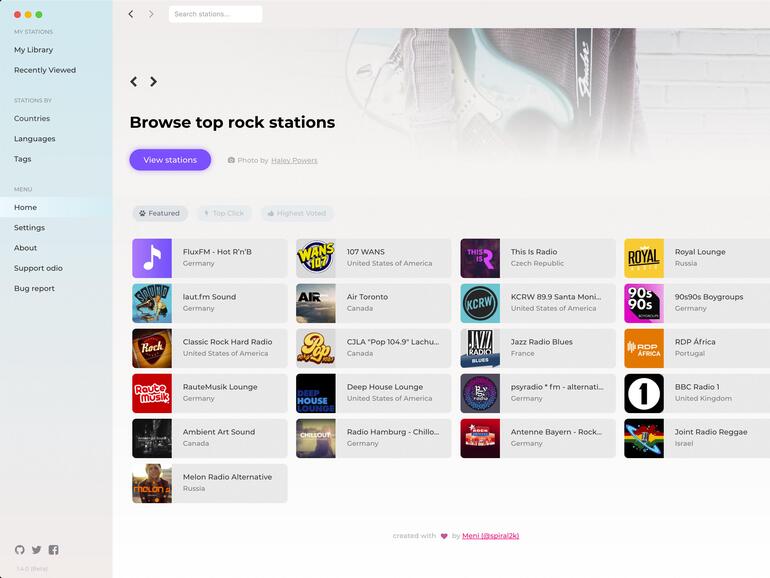





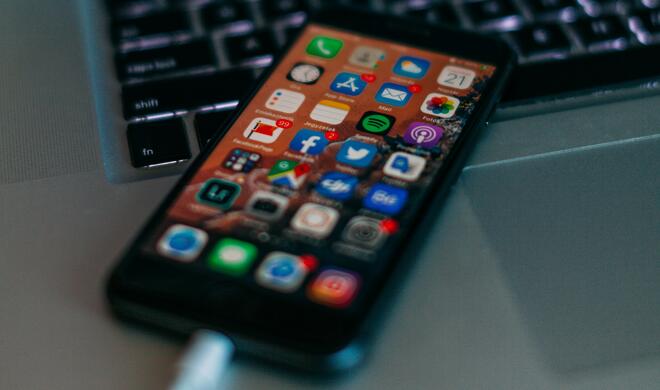
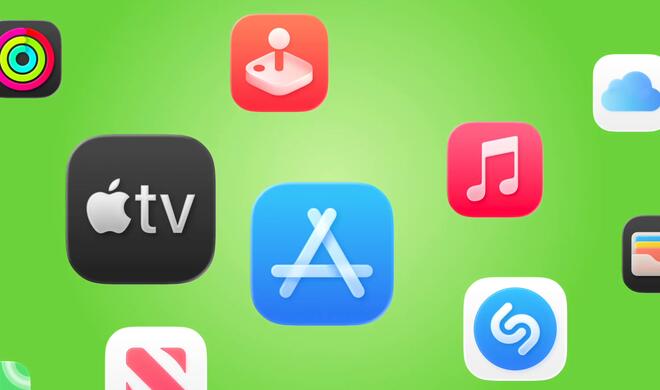

Diskutiere mit!
Hier kannst du den Artikel "Mac-Apps: Software-Vorschläge aus der Redaktion" kommentieren. Melde dich einfach mit deinem maclife.de-Account an oder fülle die unten stehenden Felder aus.
Smartbackup !!!
Auch wenn es Werbung ist aber unterlässt den Umstieg bei Backup Programmen !
Timemachine ist schon richtig und das SICHERSTE !
Ich verwende schon seit geraumer Zeit den Carbon Copy Cloner (CCC).
Sehr gutes Programm mit dem man auf einer externen Harddisk den ganzen Inhalt sichern kann. Von der externen Harddisk kann man das Betriebsystem normal booten. Anschliessend kann man die interne HD formatieren und den ganzen Inhalt zurück übertragen.
Sorry mal ... aber das geht wohl etwas zu weit. Man kann ja gerne sagen "Meiner meinung nach ..." aber Ihre Nachricht kommt ja schon fast einem Befehl gleich. Wer sind Sie denn, dass Sie sich anmaßen für andere zu entscheiden?